بازیابی فایل سیو نشده در فتوشاپ !
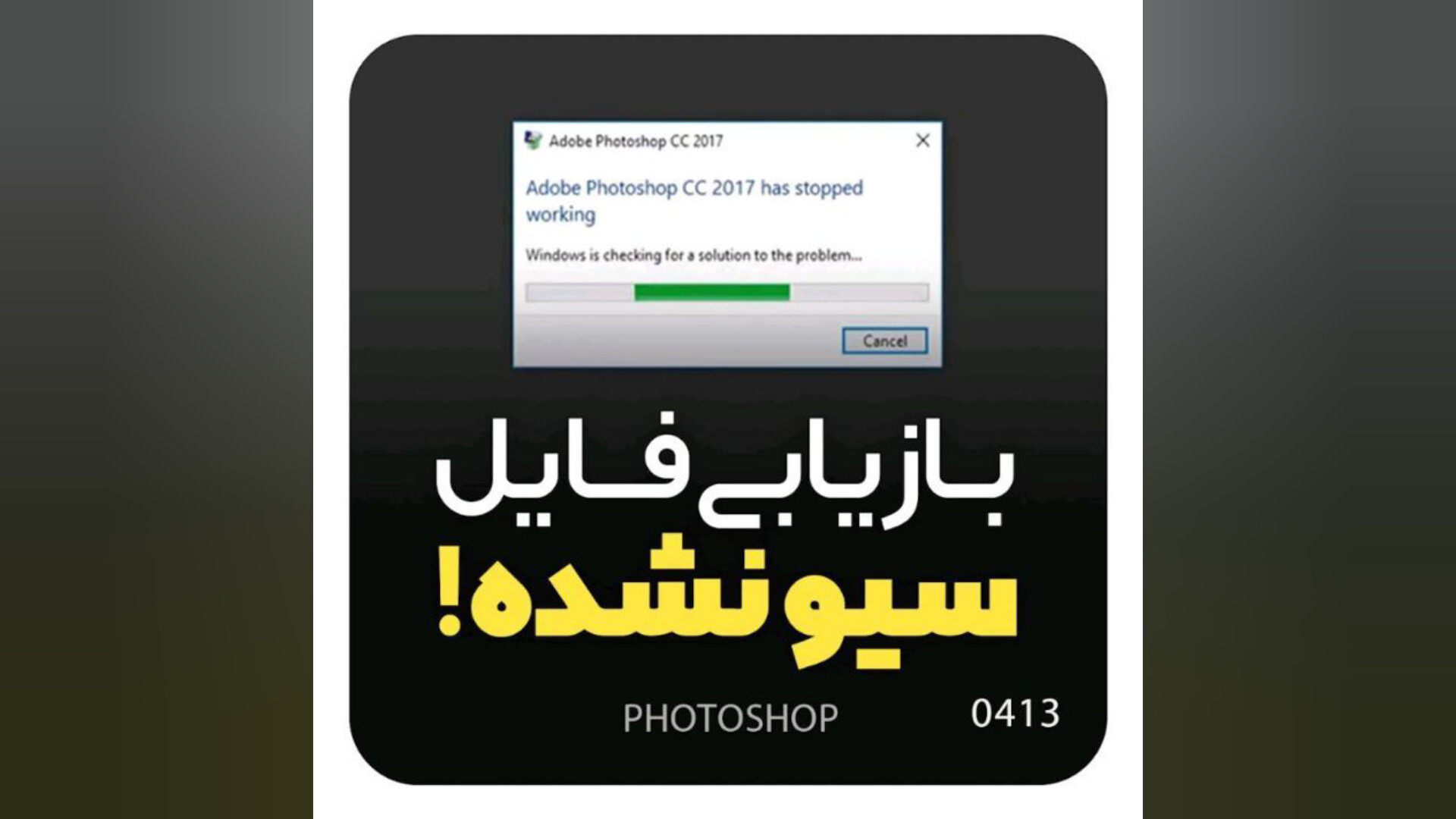
در صورتی که فایلی را در نرمافزار فتوشاپ باز کردید و بعد از آن نرمافزار کرش یا هنگ کرد و فایل را سیو نکرده بودید ، ممکن است به نظر برسد که تمام تغییراتی که اعمال کردهاید ، از دست رفتهاند . با این حال ، هنوز راههایی برای بازیابی فایل سیو نشده در فتوشاپ وجود دارد.
البته راه های دیگری هم هست، اما این دو روش ساده ترین و مطمئن ترین هستند . پس با کافه آرتک همراه باشید.
روش اول :
فعال کردن قابلیت Auto Save در نرمافزار فتوشاپ
برای فعال کردن Auto Save مراحل زیر را به ترتیب انجام بدهید :
- نرمافزار فتوشاپ را باز کنید .
- کلیدهای ترکیبی کنترل ( ctrl) + K را بزنید ، تا پنل Preference باز شود .
- حالا وارد قسمت File Handling میشویم.
- تیک گزینه Automatically Save Recovery Information Every را فعال کنید .
- در باکس روبه رو این گزینه به راحتی میتوانید زمان دلخواه سیو خودکار خود را تنظیم کنید . تا هر چند دقیقه فایل شما به صورت خودکار سیو بشود .
- کلید Enter را فشار دهید.
- در نهایت نرم افزار فتوشاپ را یک بار ببندید و مجددا راه اندازی کنید .
- وقتی این قابلیت ( Auto Save ) فعال باشد ، هر زمان در حین انجام کار با فتوشاپ ، نرمافزار هنگ کرد، وقتی مجددا فتوشاپ را باز کنید آخرین نسخه ریکاوری از فایل کارتان را میتوانید ببینید و باز کنید .
- اگر فایل ریکاوری ، باز نشد به قسمت سرچ ویندوز بروید و کلمه Run را تایپ و سرچ کنید .
- اکنون در قسمت Open عبارت %appdata% را تایپ و گزینه OK را بزنید.
- فولدر Adobe را باز و سپس فولدر فتوشاپ همان ورژن (Adobe Photoshop 2023 ) را باز کرده و در آخر قسمت Auto Recover فایل های که به صورت خودکار سیو است را می توانید ببینید و باز کنید.
اگر قابلیت Auto Save در نرمافزار فتوشاپ فعال نبود و روش اول برای شما جواب نداد پس روش دوم را امتحان کنید.
روش دوم :
- در قسمت سرچ ویندوز کلمه Run را تایپ و سرچ کنید و آن را باز کنید .
- در قسمت Open عبارت %temp% را تایپ کنید و روی گزینه OK کلیک کنید .
- فایل هایی که اول آن با Photoshop temp شروع و ادامه آن یک عدد و با فرمت tmp ذخیره است، را پیدا می کنیم .
- اکنون فایل ها را که پیدا کردیم ، فرمت tmp آنها را به فرمت psd تغییر میدهیم و تمام فایل ها را در نرمافزار فتوشاپ تست میکنم.
- ممکن است در میان این فایل ها ، فایلی که ذخیره نشده بود را پیدا کنیم .
توجه داشته باشید که روش دوم ممکن است همیشه جواب ندهد و روش صددرصدی نیست. برای همین بهتر است قابلیت Auto save را همیشه روشن نگه دارید .
در صورتی که هیچ یک از روشهای فوق برای بازیابی فایل سیو نشده در فتوشاپ به نتیجه نرسید، میتوانید از نرمافزارهای بازیابی فایل استفاده کنید. این نرمافزارها با جستجو در هارد دیسک شما، فایلهایی را که احتمال بازیابی دارند، پیدا میکنند. برخی از این نرمافزارها شامل EaseUS Data Recovery Wizard، Recuva و Stellar Data Recovery هستند. با استفاده از این نرمافزارها، میتوانید فایل سیو نشده در فتوشاپ خود را بازیابی کنید.
مدرس : جواد نبوی








دیدگاهتان را بنویسید